Discord Volume이 작동하지 않는 문제를 해결하는 3 가지 방법 (09.15.25)
 Discord 볼륨이 작동하지 않음
Discord 볼륨이 작동하지 않음 Discord는 전 세계 플레이어가 서로 연결할 수있는 인기있는 애플리케이션입니다. 꽤 최근에 출시되었습니다. 출시 후 음성 채팅 앱이 즉시 경쟁자를 인수했습니다. 이제 게이머들 사이에서 사용되는 가장 유명한 음성 채팅 응용 프로그램입니다.
Discord를 사용하면 플레이어가 서로 쉽게 소통 할 수 있습니다. 게임을하는 동안 화면과 게임 플레이 영상을 공유 할 수도 있습니다. Discord는 또한 다른 명령을 수행하는 데 사용할 수있는 봇의 기능을 사용합니다. 예를 들어 봇에게 인터넷에서 노래 재생을 검색하도록 명령 할 수 있습니다.
인기 Discord 레슨
사용자가 Discord 문제를 겪고 있다는 불만이 여러 건있었습니다. 그들의 문제는 Discord에서 친구 나 다른 봇의 소리를들을 수 없다는 것입니다. 일부 사용자는 친구조차도 제대로들을 수 없다고보고했습니다.
이러한 문제에 직면 한 사용자 중 하나 인 경우 몇 가지 문제를 해결해야합니다. 이 기사를 통해 Discord 볼륨이 작동하지 않는 문제를 쉽게 해결할 수있는 방법에 대한 여러 가지 방법을 나열 할 것입니다. 그러니 더 이상 시간을 낭비하지 않고 시작하겠습니다!
Discord에서 잘못된 출력 장치를 선택했을 수 있습니다. . 이 경우 Discord에서 아무 것도들을 수 없습니다. Discord의 설정을 통해 쉽게 수정할 수 있습니다.
화면 왼쪽 하단에있는 톱니 바퀴 아이콘을 클릭하기 만하면됩니다. 음성 & amp; 비디오 탭에서 Discord에서 선택한 출력 장치를 볼 수 있습니다. 헤드셋이 출력 장치로 나열되지 않은 경우 출력 장치를 올바른 장치로 변경합니다.
하나 Discord에서 아무도들을 수없는 일반적인 이유는 현재 귀가 멀었 기 때문일 수 있습니다. 이를 확인하려면 헤드셋에 빨간색 선이없고 창 왼쪽 하단에있는 마이크 아이콘이 없는지 확인하세요. 있는 경우, 설정 한 키를 눌러 방어를 해제해야합니다. 아이콘을 클릭하기 만하면 방어를 해제하거나 음소거를 해제 할 수도 있습니다.
확인해야 할 또 다른 사항은 음성 채널에서 말하거나들을 수있는 권한이 있다는 것입니다. . 그렇지 않은 경우 서버 관리자 나 모드에게 권한을 요청해야합니다.
또한 해당 사람이나 봇이 음성 채널에서 음소거되지 않았는지 확인합니다. 마우스 오른쪽 버튼을 클릭하여 쉽게 확인할 수 있습니다.
요점
볼륨이 Discord에서 작동하지 않습니까? 이 기사에 언급 된 단계를 따르면 문제를 쉽게 해결할 수 있습니다.
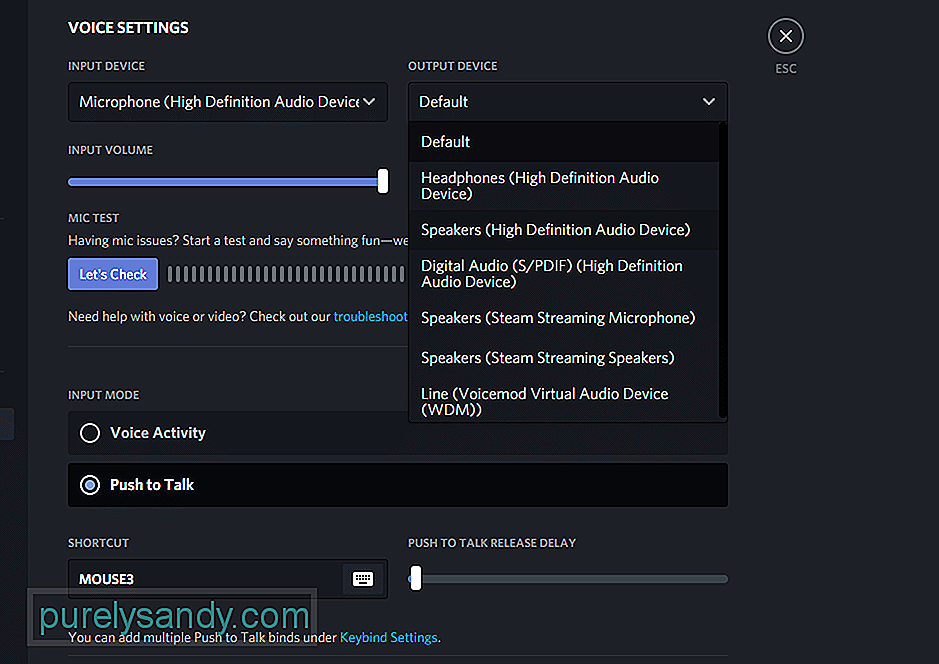
YouTube 비디오: Discord Volume이 작동하지 않는 문제를 해결하는 3 가지 방법
09, 2025

